- HOME
- 操作方法
- 操作手順(ハンズオン)
- ファイルサーバー
- ファイルサーバー設定(必要な場合のみ)
- アクセス権変更
アクセス権変更
- アクセス権変更
アクセス権変更の概要説明
アクセス権変更は、アクセス権を制限または許可するために使用します。
アクセス権変更操作手順
(1) クライアント側のパソコンからエクスプローラを起動し、
「\\ファイルサーバーIPアドレス\ボリューム名 ※1」を入力し、共有フォルダに接続します。
※1 お客さまが申込時に指定したボリューム名となります。
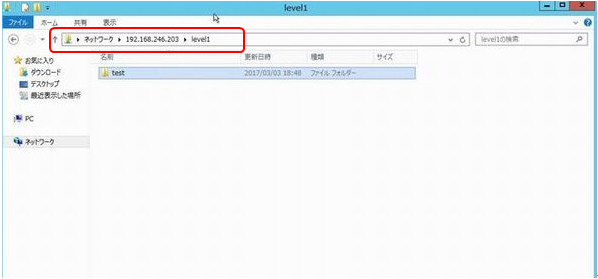
(2) 変更対象フォルダを右クリックし、[プロパティ]をクリックします。
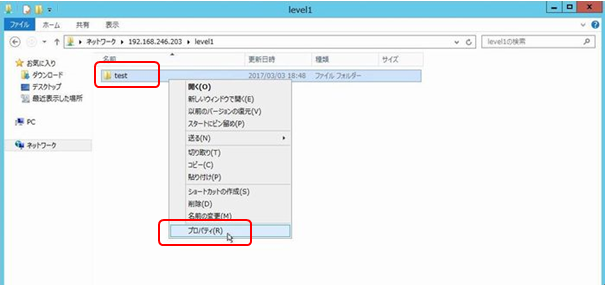
(3) [セキュリティ]タブをクリックし、[編集]ボタンをクリックします。
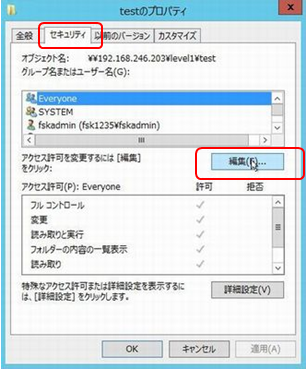
(4) アクセス許可を設定する[グループ名またはユーザー名]をクリックし、[許可]、[拒否]を適切に設定し、[適用]ボタンをクリックし、[OK]ボタンをクリックし、アクセス許可を設定します。
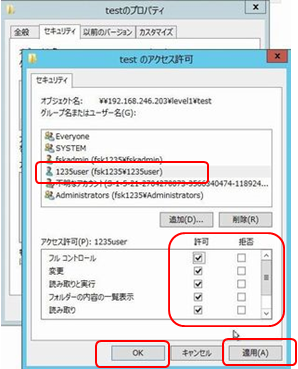
(5) [OK]ボタンをクリックし、終了します。
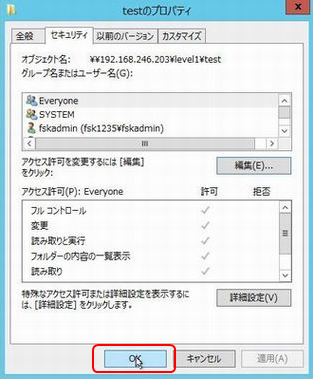
操作方法
- 操作手順(ハンズオン)
- 仮想サーバー設定
- ディスク・テンプレート・ISO管理
- オブジェクトストレージ
- ファイルサーバー
- ファイアウォール(FW)・ロードバランサー(LB)
- マネージドオプション
- Veeamバックアップオプション
- ベアメタルサーバー
- ベアメタルサーバーご利用の流れ
- 全般
- サーバー作成
- 初期設定
- 管理
- ベアメタルサーバーのMACアドレスを確認する
- ファームウェアセットを変更する
- ESXi8用にファームウェアを変更する(i2向け)
- ESXi8用にNICのファームウェアを変更する(i3向け)
- BIOSのバージョンを確認する
- マザーボード交換後にBIOSバージョンに差異がないか確認する(i2向け)
- NIC交換後にNICのファームウェアバージョンに差異がないか確認する(i2, i3向け)
- サーバー電源操作
- UserBMCパスワード変更
- メンテナンスモード移行
- HW診断ツール実行
- SSD活性交換の希望有無の変更
- ネットワーク障害試験機能
- ディスクの起動順序を変更する
- CPUのターボブースト設定変更
- ベアメタルサーバー削除
- VMware仮想化オプション
- 故障対応
- Blancco消去証明書オプション
- Appendix
- 禁止操作
- エラーメッセージと対処方法
